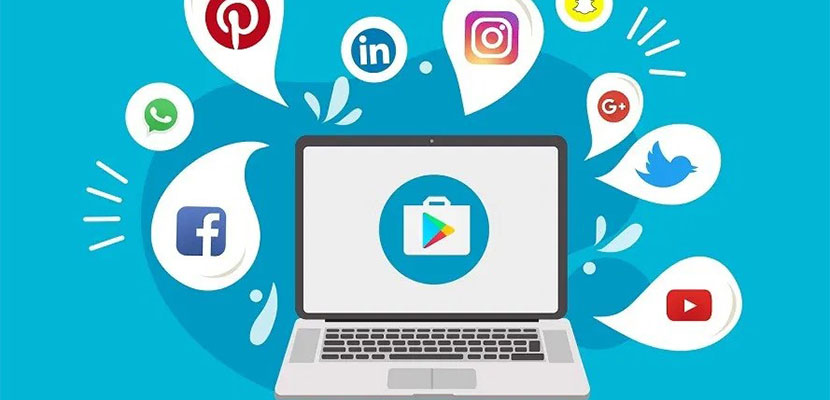Beberapa dari kalian mungkin belum mengetahui cara menginstal aplikasi Play Store di Laptop. Oleh sebab itu, melalui artikel berikut Gagdgetized.net bakal menjelaskannya secara lengkap.
Ada banyak sekali aplikasi Play Store yang bisa di install pada Laptop, diantaranya Game, Musik, Video dan aplikasi seru lainnya. Bahkan, sebagian besar aplikasi di Play Store bisa diperoleh secara gratis.
Lalu apakah ada perangkat pendukung untuk menginstal aplikasi android di Laptop? Ya, pada proses ini kami sarankan kalian untuk menginstal software Emulator terlebih dahulu.
Namun jika ingin yang lebih praktis, kami punya cara lain untuk mendownload aplikasi Android dari Laptop. Penasaran seperti apa cara melakukannya? Baiklah, mari kita simak pembahasan lengkapnya dibawah ini.
Cara Menginstal Aplikasi Play Store di Laptop
Pada poin pertama kami bakal menjelaskan tata cara menginstal aplikasi Play Store di Laptop menggunakan Emulator Bluestacks. Kenapa kami memilih Emulator tersebut, sebab Bluestacks merupakan salah satu EMULATOR RINGAN TERBAIK yang bisa di pasang pada Windows 7, Windows 8 dan Windows 10.
Melalui Bluestacks kalian tidak hanya bisa menginstal aplikasi Play Store, tapi Bluestacks juga bisa menjalankan aplikasi Android dengan lancar di layar Laptop. Daripada semakin penasaran, langsung saja simak tata cara download dan pasang Emulator Bluestacks untuk menginstal aplikasi Play Store pada Laptop dibawah ini :
1. Kunjungi Situs Resmi Bluestacks
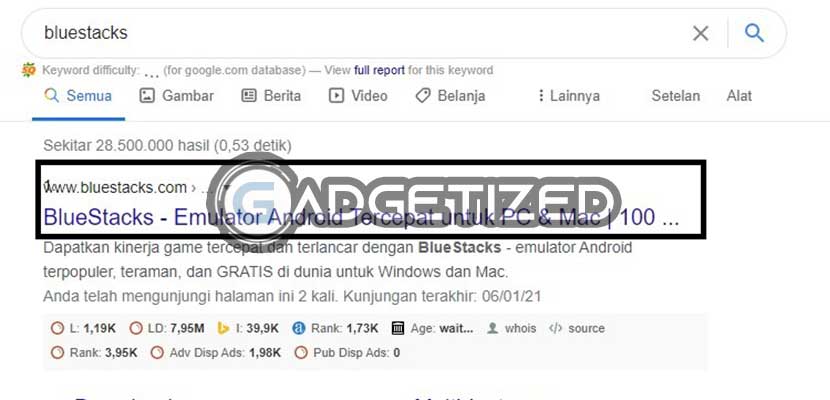
Buka Browser di Laptop lalu ketikkan kata kunci Bluestacks pada kolom pencarian. Setelah itu klik hasil pencarian yang paling atas untuk memasuki situs resmi Bluestacks.
2. Klik Unduh Bluestacks 4
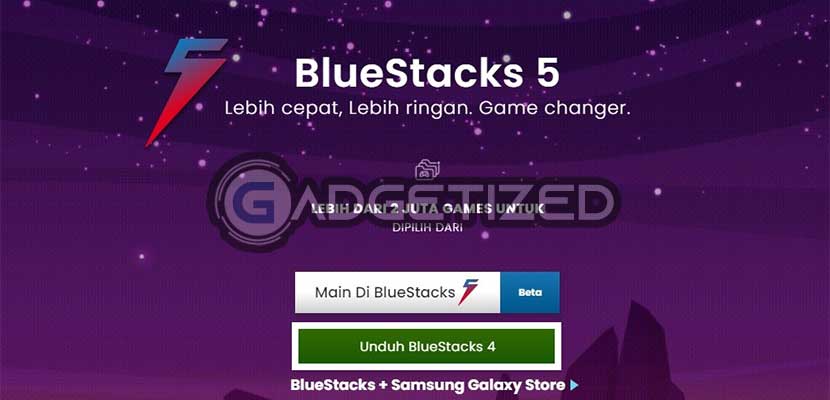
Pada tampilan berikutnya silahkan klik Unduh Bluestacks lalu pilih Start Download pada pop-up yang muncul (jika menggunakan IDM).
3. Cari Hasil Unduhan
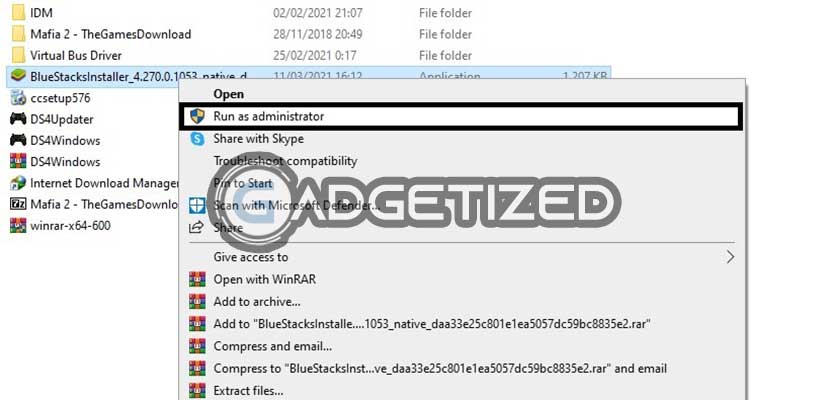
Setelah file berhasil terunduh, sekarang buka File Explorer pada Laptop dan cari folder tempat kalian menyimpan hasil unduhan. Jika sudah, klik kanan pada file Bluestacks -> Run as Administrator.
4. Install Now
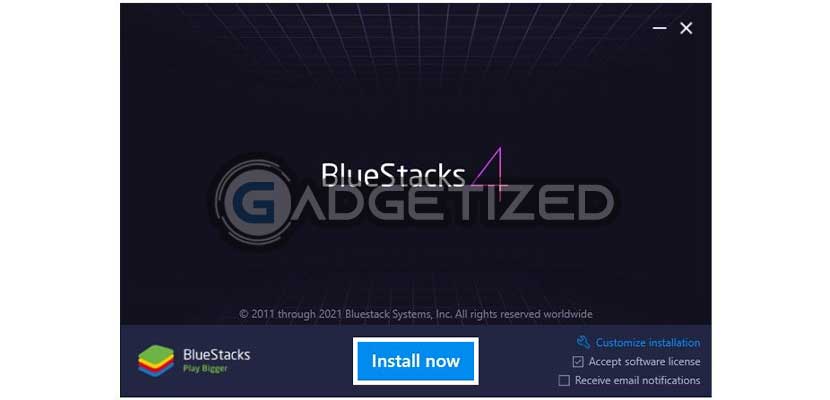
Setelah itu pilih Install Now pada pop-up yang muncul dan tunggu hingga proses menginstal aplikasi selesai.
5. Klik Google Play Store
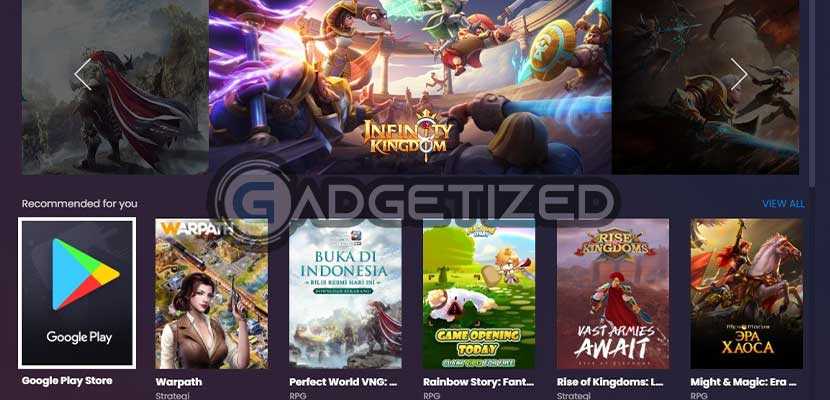
Sekarang jalankan Bluestacks di Laptop dan pilih menu Google Play Store pada halaman utama.
6. Pilih Sign In
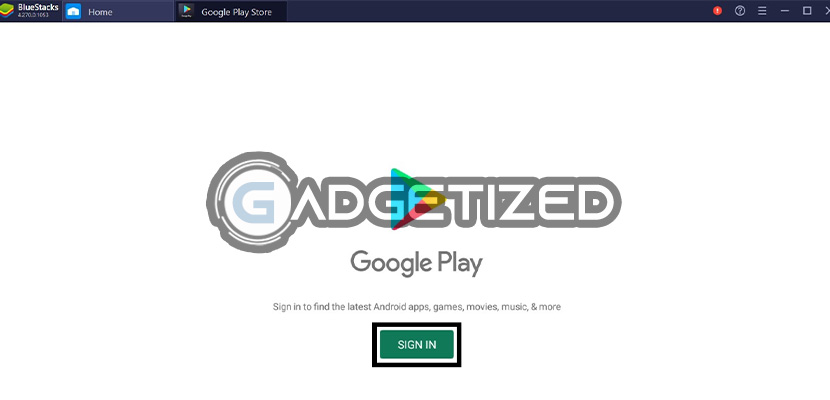
Pada tampilan berikutnya silahkan klik Sign In lalu masukkan akun Gmail yang terhubung dengan Google Play Store di Android.
7. Cari Aplikasi Android
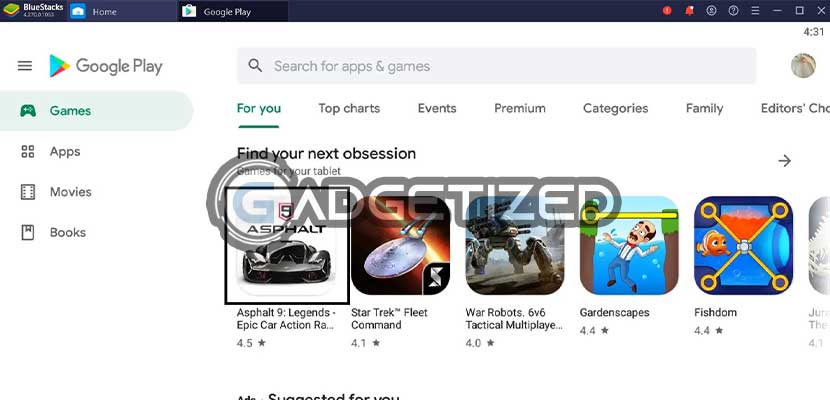
Setelah itu kalian tinggal mencari aplikasi Play Store yang ingin di pasang pada Laptop.
8. Klik Install
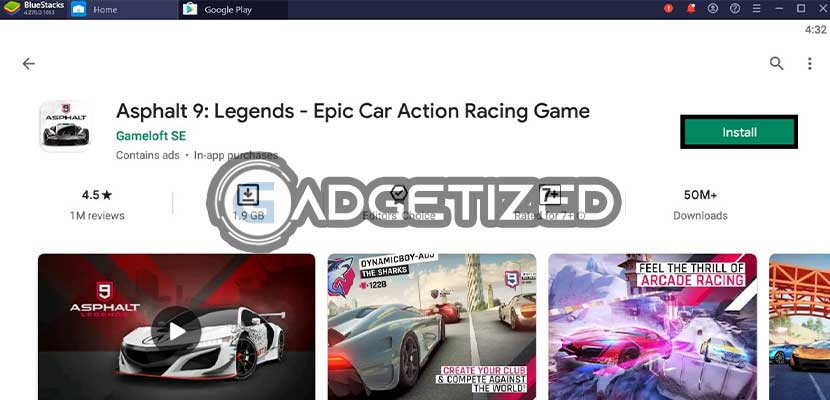
Jika sudah, silahkan klik Install. Sampai disini proses menginstal aplikasi Play Store di Laptop sudah berhasil.
Cara Download Aplikasi Play Store Lewat Microsoft Store
Apabila cara diatas lumayan repot, kalian bisa menginstal aplikasi Play Store di Laptop dengan cara yang lebih praktis, yaitu lewat Microsoft Store. Namun cara ini mungkin hanya berlaku bagi para pengguna Laptop Windows 10. Berikut adalah tutorial menginstal aplikasi Play Store di Laptop melalui Microsoft Store :
1. Jalankan Microsoft Store
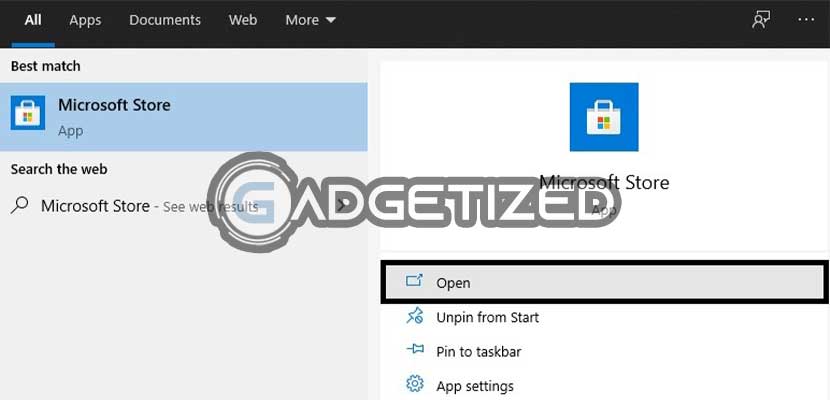
Pertama, silahkan buka aplikasi Microsoft Store di Laptop.
2. Pilih Aplikasi Play Store
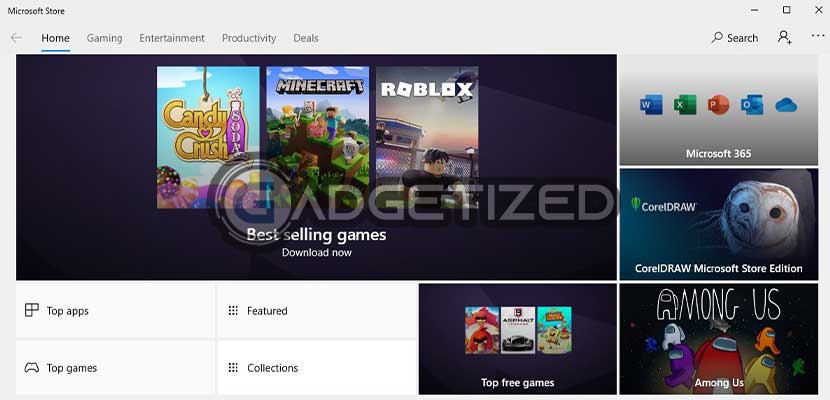
Pada tampilan berikutnya kalian bisa memilih ingin menginstal aplikasi Play Store yang mana.
3. Klik Get
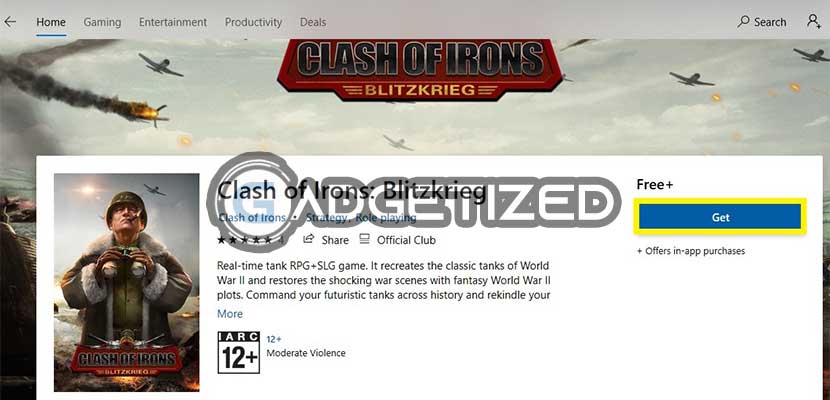
Jika sudah, klik Get untuk mulai menginstal aplikasi tersebut di Laptop.
Cara Menginstal APK Android di Laptop via Situs Download
Cara yang terakhir untuk memasang aplikasi Play Store di Laptop adalah melalui situs download khusus. Disini kami merekomendasikan Evozi Apps sebagai situs paling terpercaya untuk download aplikasi Android di Laptop. Tutorial lengkap mengenai proses telah kami siapkan dibawah ini :
1. Buka Google Play Store Web
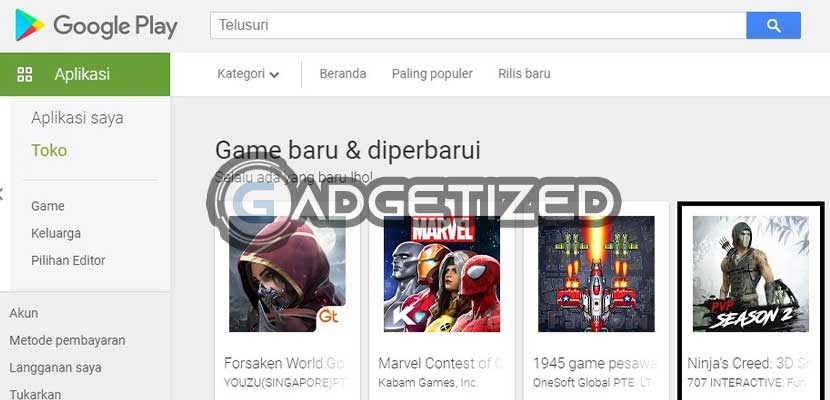
Silahkan buka situs Google Play Store melalui Laptop kalian. Jika sudah, pilih salah satu aplikasi yang akan di pasang di Laptop.
2. Salin Link Aplikasi
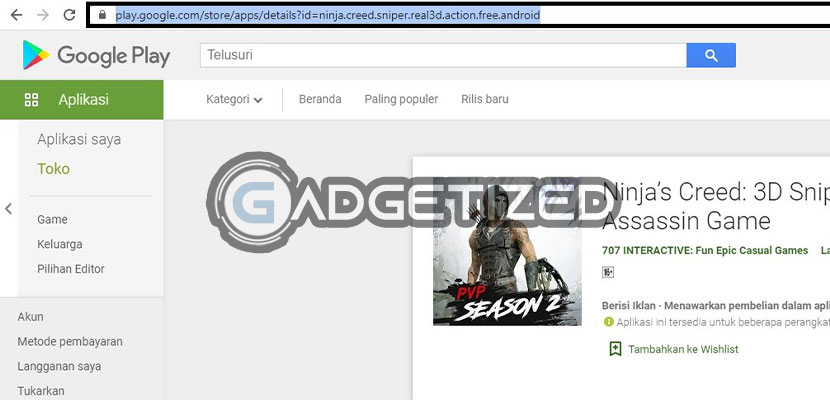
Kemudian Copy Link aplikasi dibagian atas.
3. Kunjungi Situs Evozi Apps
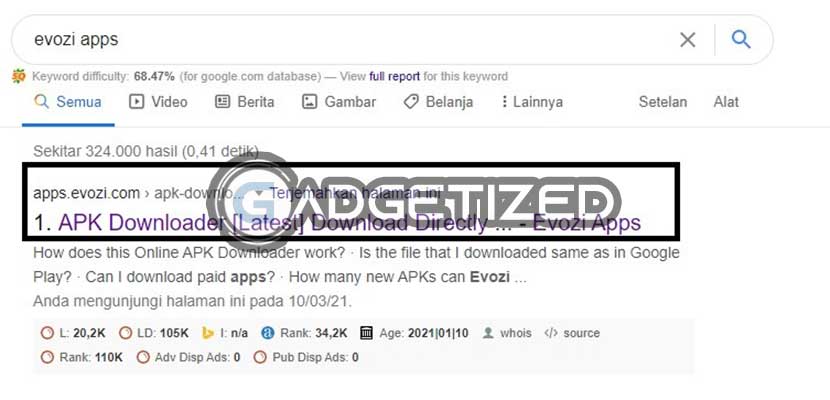
Sekarang pergi ke situs Evozi Apps atau bisa langsung klik disini.
4. Tempelkan Link Aplikasi
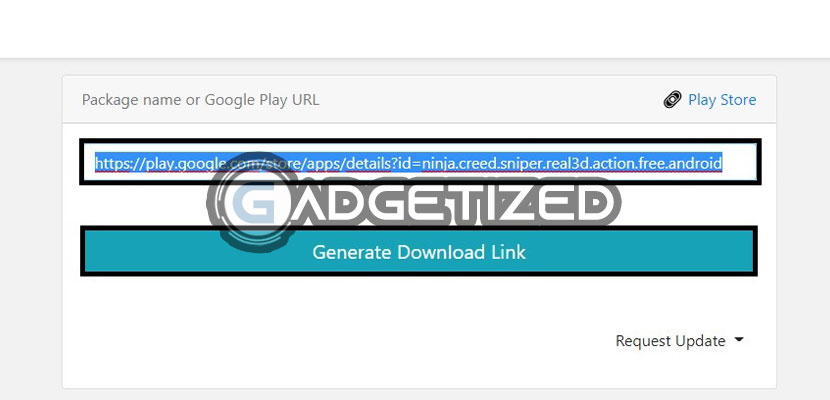
Kemudian paste Link aplikasi yang sudah di salin pada kolom yang tersedia (lihat gambar diatas). Jika sudah, klik Generate Download Link.
5. Download Aplikasi
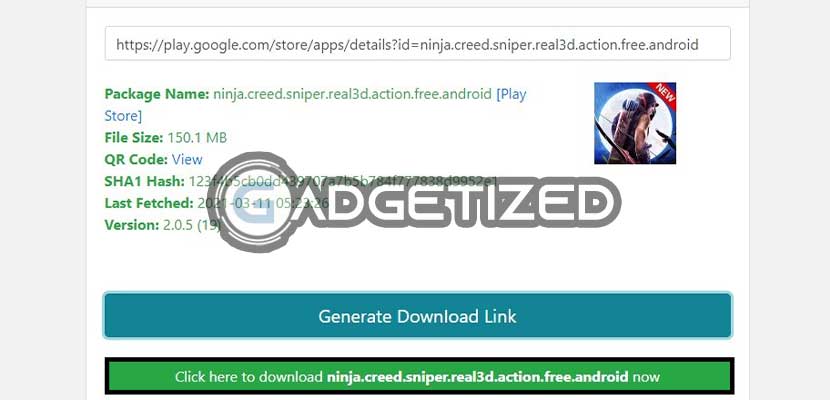
Terakhir, klik menu yang terdapat kotak warna hijau untuk mulai mengunduh dan menginstal aplikasi Android di Laptop.
KESIMPULAN
Nah, sekarang kalian sudah tahu tata cara memasang aplikasi Play Store di Laptop. Proses tersebut memang sangat mudah dan bisa dilakukan dengan maupun tanpa Emulator. Melalui cara yang Gadgetized.net sajikan diatas kalian bisa menginstal serta memainkan game android Terpopuler seperti Mobile Legends, PUBG MOBILE dan lain sebagainya di layar Laptop.